在PPT中编辑柱状图和调整数据标签、颜色的方法如下:
一、编辑柱状图
插入柱状图
打开PPT,选择目标幻灯片,点击顶部菜单栏的“插入” → “图表” → 选择柱状图类型(如二维、三维、堆积等)。
系统会自动弹出Excel数据表,输入或粘贴你的数据,柱状图会同步更新。
调整数据与布局
右键点击柱状图,选择“编辑数据”可修改数据源。
在“图表工具”的“设计”选项卡中,可更改图表样式、布局(如添加标题、调整图例位置等)。
二、调整数据标签
添加数据标签
右键点击柱状图中的柱子,选择“添加数据标签”,数值会显示在柱子上方或内部。
在“格式”选项卡中,可调整标签的字体、颜色、位置(如“数据标签外”或“居中”)。
自定义标签格式
右键点击数据标签 → “设置数据标签格式”,可显示百分比、单位(如“万元”)或自定义数值格式。
三、调整颜色
修改柱子颜色
单色调整:选中柱子 → 点击“格式” → “形状填充”选择颜色。
多色调整:右键柱子 → “设置数据系列格式” → 勾选“依数据点着色”,为不同柱子分配颜色。
渐变/条件格式:在“形状填充”中选择渐变效果,或根据数据大小自动设置颜色。
配色建议
使用品牌色或对比色(如蓝橙搭配),避免过多颜色(建议3-4种)。
通过“图表工具” → “设计” → “更改颜色”快速应用预设配色方案。
注意事项
简化图表:删除不必要的网格线、图例,调整坐标轴标签以提高可读性。
保存与导出:完成编辑后保存PPT,或右键图表“另存为图片”单独导出。
通过以上步骤,可以轻松制作出专业且美观的柱状图。如需进一步个性化(如动态效果),可探索“动画”和“条件格式”功能。
(责任编辑:佚名)